Как исправить Microsoft Authenticator, не работающий на iPhone
Беспокоитесь о том, что Microsoft Authenticator не работает на iPhone?
Microsoft Authenticator — известное приложение для двухфакторной аутентификации, которое обеспечивает дополнительную безопасность ваших онлайн-сервисов.
Таким образом, это может сильно разочаровать, когда вы сталкиваетесь с проблемами с этим приложением, например, не можете генерировать коды или сталкиваетесь с трудностями при входе в систему.
Причины, по которым приложение Microsoft Authenticator не работает, различны, включая устаревшую версию приложения, а также мелкие сбои или ошибки в вашем iPhone.
Если это так, мы вас прикроем! В этом руководстве вы найдете несколько способов устранения неполадок, которые помогут вам решить проблему.
Итак, давайте погрузимся прямо в это!
1. Проверьте подключение к Интернету.
Проверка наличия стабильного подключения к Интернету необходима для правильной работы Microsoft Authenticator. Хотя для генерации кодов не требуется подключение к Интернету, при настройке приложения требуется надежное и безопасное сетевое соединение. В противном случае это не сработает.
Так проверь силу своего интернета и убедитесь, что он стабилен и обеспечивает сильные сигналы. Это должно решить проблему, с которой вы столкнулись. Если нет, читайте дальше, чтобы узнать о других исправлениях.
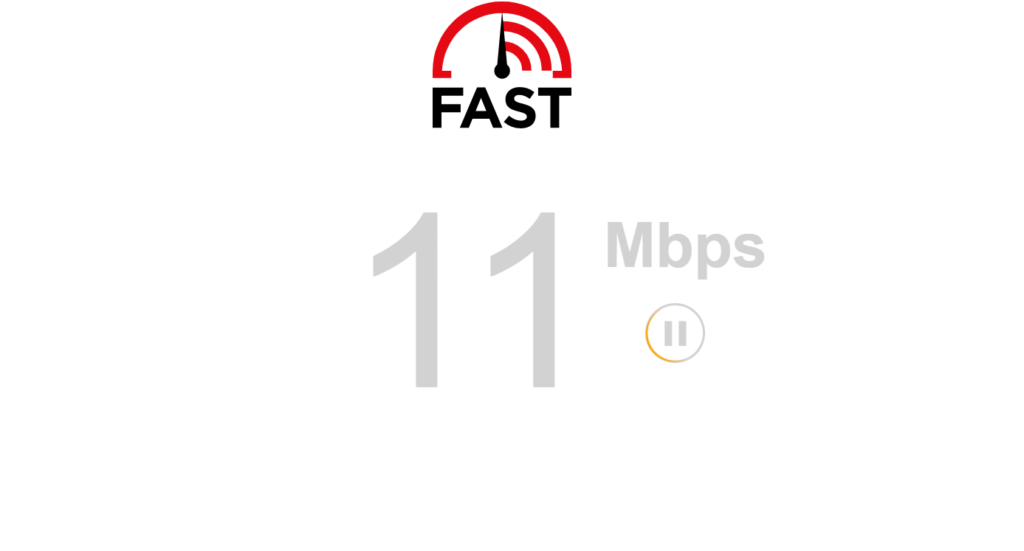
2. Перезапустите приложение.
Иногда приложение может столкнуться с определенными проблемами во время работы, что приведет к его неисправности. Поэтому, чтобы убедиться в отсутствии багов или ошибок ни в одном из процессов приложения, принудительно закройте приложение и перезапустите его.
Вот как это сделать:
- Для более новых моделей iPhone: проведите пальцем вверх и сделайте паузу в середине экрана, чтобы получить доступ к средству запуска приложений. Для более старых моделей iPhone дважды нажмите кнопку «Домой», чтобы открыть его.
- После этого проведите пальцем влево и вправо, чтобы найти предварительный просмотр приложения Microsoft Authenticator.
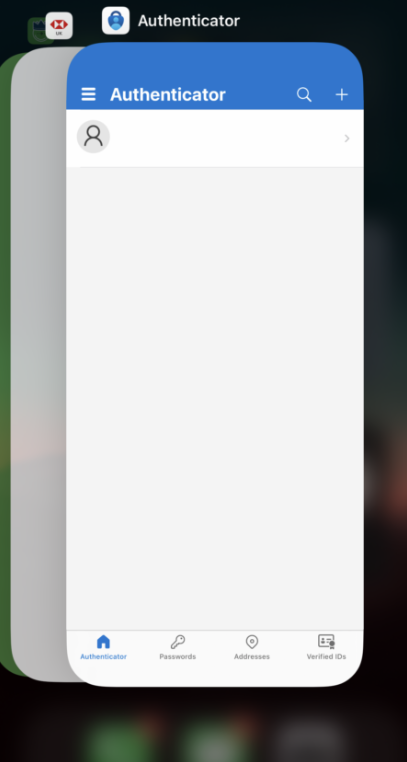
- Теперь проведите вверх от предварительного просмотра приложения, чтобы принудительно закрыть его.
- Подождите несколько секунд.
- Наконец, запустите приложение Microsoft Authenticator с главного экрана и посмотрите, работает ли оно.
3. Перезагрузите устройство.
Возможно, небольшие сбои, возникающие на вашем iPhone, приводят к тому, что Microsoft Authenticator не работает. Следовательно, перезапуск вашего устройства приведет к новому перезапуску, перезагрузив все его функции и устранив любые системные ошибки, вызывающие проблему.
Чтобы перезагрузить устройство Apple, выполните следующие действия:
- Нажмите и удерживайте кнопку питания, пока на экране не появится ползунок выключения питания. Для более новых iPhone нажмите и удерживайте кнопку питания и кнопку уменьшения громкости и дождитесь появления ползунка.
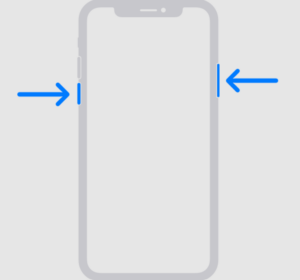
- Затем перетащите ползунок вправо, чтобы выключить устройство.
- Немного подождать.
- Затем перезагрузите iPhone, нажав кнопку питания, и отпустите его, когда увидите логотип Apple. Это означает, что ваше устройство перезагружается.
- Теперь зайдите в приложение Microsoft Authenticator и проверьте, работает ли оно.
4. Разрешить уведомления для приложения Microsoft Authenticator.
Если вы отключили уведомления для приложения Microsoft Authenticator, вы не будете получать никаких уведомлений об утверждении входа. Итак, убедитесь, что вы включили уведомления для этого приложения, чтобы получать любые запросы и т. д.
Выполните следующие действия, чтобы разрешить уведомления для Microsoft Authenticator:
- Запустите «Настройки» на вашем iPhone.
- Затем прокрутите вниз и выберите Authenticator.
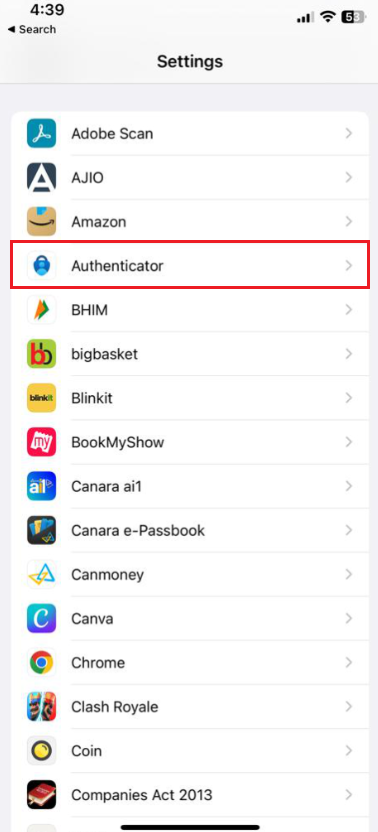
- Нажмите «Уведомления» и включите переключатель «Разрешить уведомления».
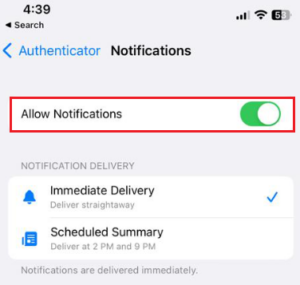
Это должно устранить проблему, с которой вы столкнулись.
5. Установите для параметра «Настройки даты и времени» значение «Автоматически».
Путешествие по разным местам обычно приводит к сбою даты и времени на вашем iPhone. Если дата и время не синхронизированы с сетевым подключением, приложение Microsoft Authenticator не будет работать должным образом. Таким образом, вы должны установить автоматические настройки даты и времени вашего iPhone, чтобы обеспечить точную синхронизацию времени.
Вот как это сделать:
- Перейдите в приложение «Настройки» с вашего iPhone.
- Нажмите на Общие.
- Найдите и выберите Дата и время.
- Наконец, включите переключатель «Установить автоматически».
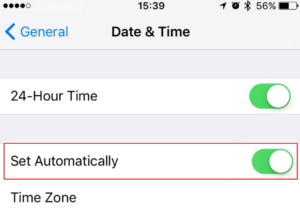
После этого запустите приложение Microsoft Authenticator, которое теперь должно работать нормально.
6. Удалите и снова добавьте свою учетную запись.
Если вы можете запустить приложение, но столкнулись с другими проблемами, например с негенерируемым кодом, попробуйте удалить свою учетную запись и добавить ее позже. Microsoft Authenticator сохраняет всю вашу информацию, поэтому вы можете легко повторно добавить свою учетную запись, не беспокоясь о потере данных.
Следуйте приведенным ниже инструкциям, чтобы удалить и повторно добавить свою учетную запись:
- Перейдите в приложение Microsoft Authenticator со своего устройства.
- На вкладке Authenticator выберите учетную запись, которую хотите удалить.
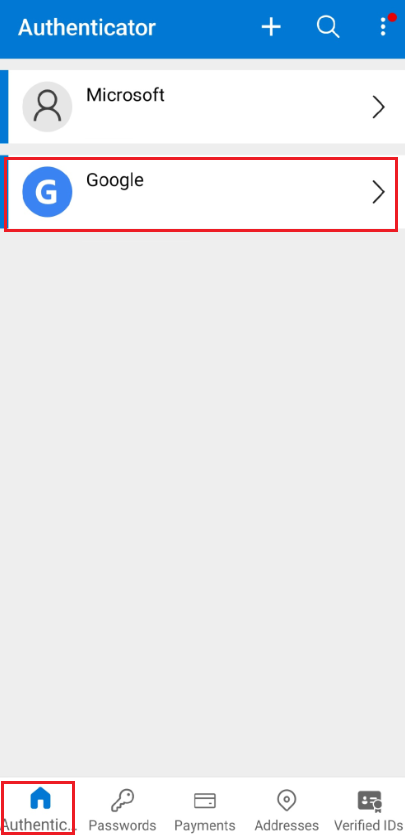
- Затем выберите значок шестеренки в правом верхнем углу экрана и нажмите «Удалить учетную запись».
- Нажмите «Удалить учетную запись» еще раз в приглашении для подтверждения.
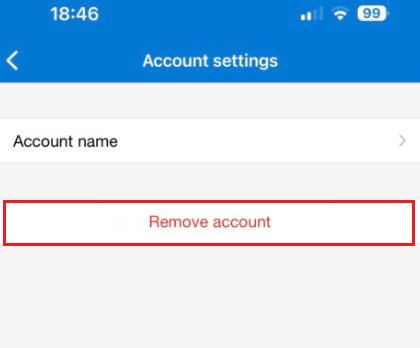
- Теперь нажмите значок + сверху и следуйте инструкциям на экране, чтобы повторно добавить свою учетную запись.
После того, как вы закончите, неработающее приложение Authenticator должно быть исправлено.
7. Отключите режим низкого объема данных.
Если вы используете Mobile Data и включили режим Low Data, это может быть причиной того, что приложение Microsoft Authenticator не работает. Эта функция пытается свести к минимуму использование вами данных, блокируя доступ различных приложений к Интернету. Итак, чтобы решить эту проблему, отключите режим Low Data.
Для этого выполните следующие шаги:
- В настройках выберите Wi-Fi.
- Нажмите на Wi-Fi, к которому подключено ваше устройство, и выключите переключатель для режима низкого объема данных.
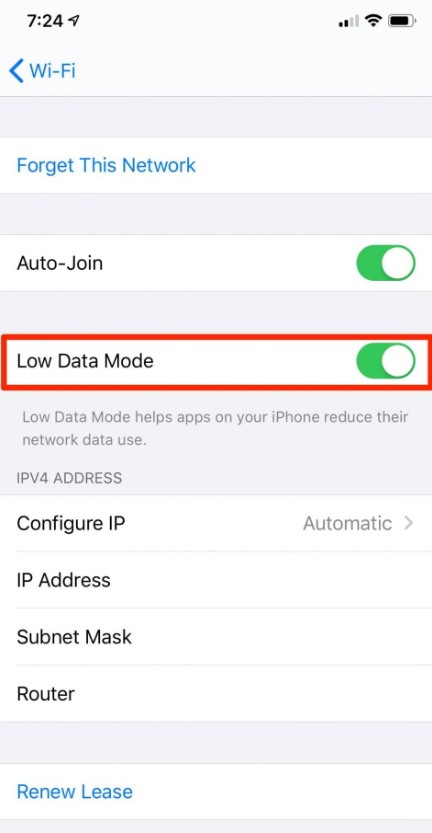
После этого запустите Microsoft Authenticator и используйте его без каких-либо помех.
8. Обновите приложение Microsoft Authenticator.
Если вы используете устаревшую версию приложения Microsoft Authenticator, это может вызвать множество проблем в приложении, таких как эта. Итак, чтобы этого не произошло, обновите приложение до последней доступной версии. Это устранит любые ошибки в предыдущей версии и добавит новые функции.
Чтобы обновить приложение, выполните следующие действия:
- Перейдите в App Store со своего iPhone и коснитесь значка профиля в правом верхнем углу.
- Прокрутите вниз и проверьте, доступна ли новая версия приложения.
- Если это так, нажмите кнопку «Обновить», чтобы установить последнюю версию.
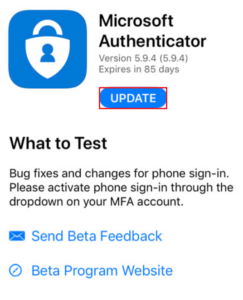
Это должно решить вашу проблему в кратчайшие сроки.
9. Удалите и переустановите приложение.
Если все упомянутые выше методы не могут исправить Microsoft Authenticator, не работающий на iPhone, последнее исправление, которое у нас есть для вас, — это удалить приложение и установить его снова. Это даст приложению новый перезапуск, устраняя любые ошибки или ошибки, вызывающие проблему.
Вы можете удалить и переустановить приложение следующим образом:
- Найдите, нажмите и удерживайте приложение Microsoft Authenticator на главном экране вашего iPhone.
- Во всплывающих параметрах выберите «Удалить приложение» и нажмите «Удалить приложение» в появившемся после этого запросе подтверждения.
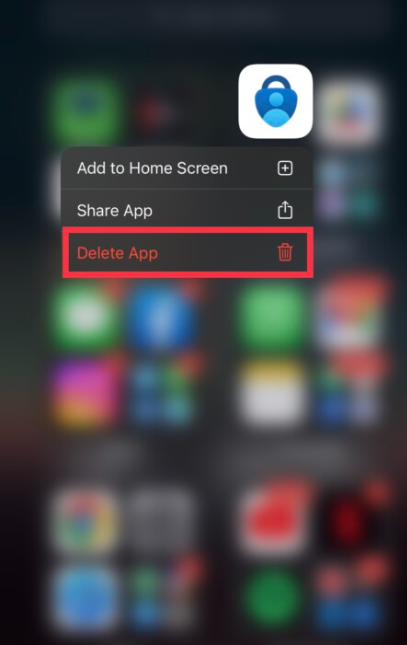
- Теперь зайдите в App Store и нажмите на вкладку «Поиск».
- Найдите «Microsoft Authenticator» и нажмите кнопку «Получить» рядом с ним, чтобы переустановить приложение.
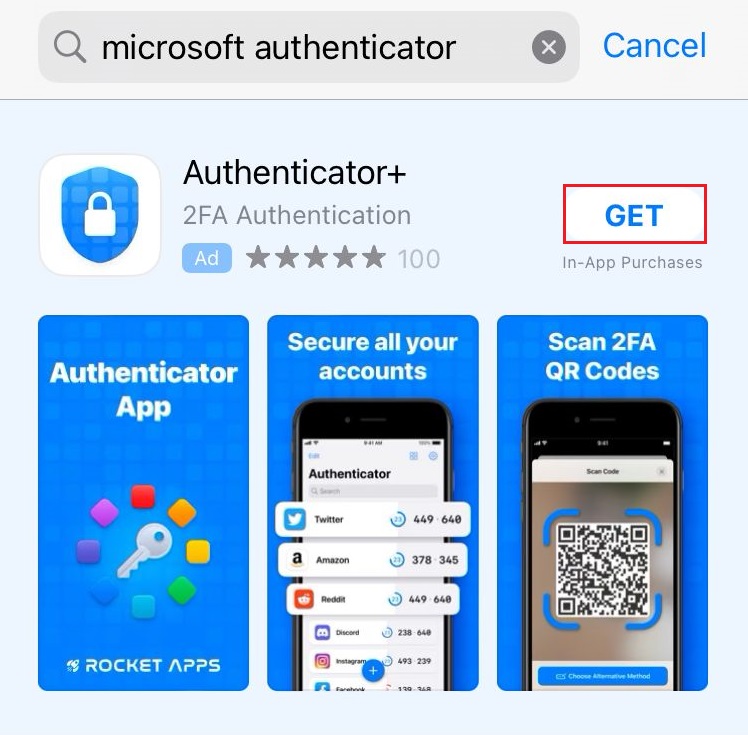
На этом наше руководство о том, как исправить Microsoft Authenticator, не работающий на iPhone, подходит к концу. Мы надеемся, что вы смогли решить проблему, используя наши исправления и советы по устранению неполадок, упомянутые выше. Если у вас есть какие-либо вопросы по этой теме, задайте их нам в разделе комментариев, и мы с радостью ответим!
Если это руководство помогло вам, пожалуйста, поделитесь им.
![]()
Аймен Чоудри — студент-архитектор, всегда увлекавшийся наукой. Теперь она находит свою терапию в исследованиях и написании статей о новейших технологиях и сопутствующих проблемах. В противном случае вы обнаружите, что она играет в видеоигры, слушает музыку или смотрит фэнтезийные/научно-фантастические фильмы.





